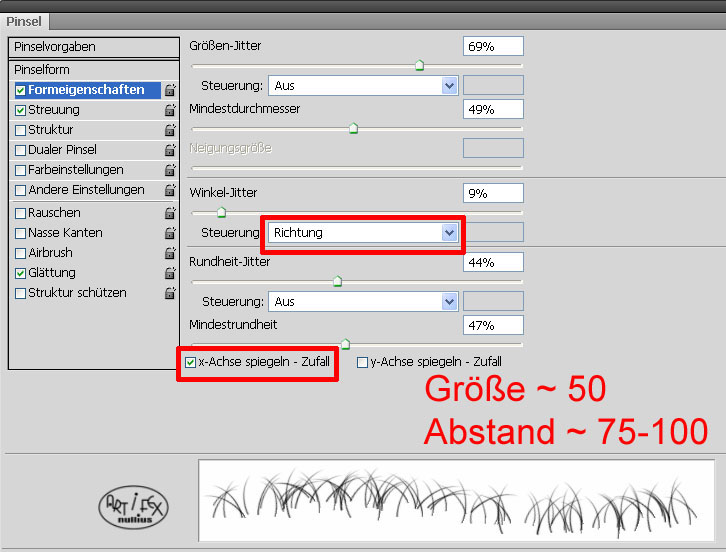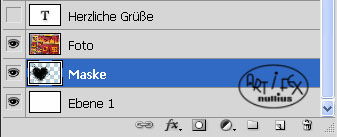|
Fotomasken-Herz
|
|
Öffnet eine neue weiße Datei in der Größe 900 x 600 Pixel. Für e-mails und
Internet reichen 72 dpi. Wer vorhat die Karte später auszudrucken, benötigt
aber 300 dpi, damit wird die Karte dann 3750 x 2500 Pixel groß. Auf jeden Fall
solltet ihr die jeweilige Verwendung vorher bedenken!
Zuerst erstellt ihr euch die Maske. Hierzu wird ein schwarzes Herz aus den Formen aufgezogen.
Es dient zur Orientierung und zur Flächenfüllung. Öffnet jetzt eine neue Ebene und malt mit dem
Graspinsel außen um das Herz herum. Damit sich der Pinsel jeweils der Form anpasst müsst ihr bei
den Pinseleinstellungen folgendes aktivieren
|
|
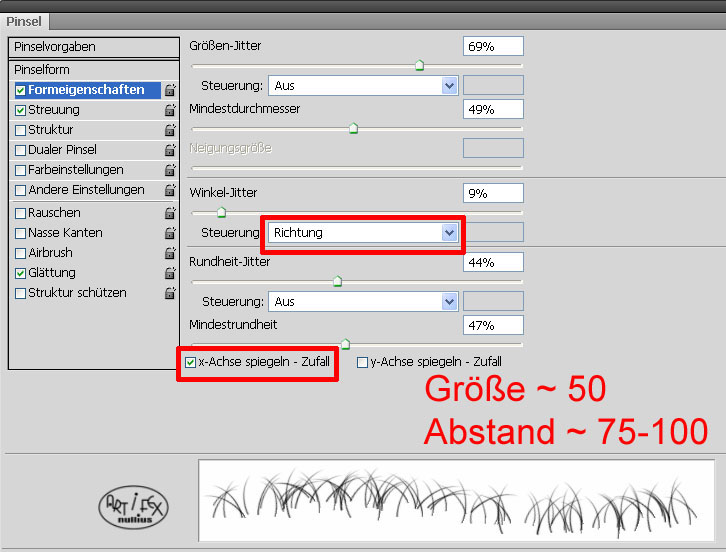 |
|
Je nach Größe eures Herzes und euren persönlichen Einstellungen geht ihr mit dem Pinsel jetzt
einige Male im Uhrzeigersinn! um den Herzrand herum. Meine Maske sieht nun so aus: |
|
 |
|
Öffnet wieder eine neue Ebene und malt in schwarz ein paar Blätter in das Gras hinein
|
|
 |
|
Für jeden weiteren Pinsel den ihr benutzt, wird auch eine neue Ebene angelegt. So kann
man im Nachhinein am schnellsten etwas korrigieren. Ich habe noch jeweils eine Ebene mit
Schnörkeln, Schmetterlingen, Bienen, Sternchen und kleinen Blitzlichtern aufgemalt.
|
|
 |
|
Wenn euch die Maske gefällt, und ihr keine Veränderungen mehr vornehmen wollt, könnt ihr alle
Teile zu einer einzigen Ebene zusammenfügen. Dies ist nun eure Fotomaske, allerdings fehlt
noch das Foto. Sucht ein passendes Foto aus und fügt es als weitere Ebene über eurer Maske ein.
|
|
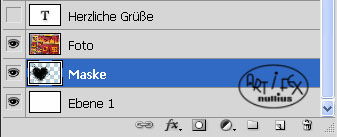 |
|
Um nun die Wirkung auch sichtbar zu machen müsst ihr die Ebene mit dem Foto aktivieren.
Geht dann auf Ebene/Schnittmaske erstellen oder drückt Strg+Alt+G
Jetzt sieht man vom Foto nur noch den Teil, der genau der Maske entspricht. Das Foto
könnt ihr noch verschieben oder in der Größe anpassen |
|
 |
|
Passend zu eurem Foto könnt ihr nun die weiße Ebene noch einfärben und mit Struktur versehen.
Einen Gruß einfügen und schon ist eure Maskenkarte fertig.
Das Foto kann nun immer wieder ausgetauscht werden, deshalb speichert die Karte als PS-Datei ab.
|
|
 |
|
Die Maske kann man auch noch anders benutzen. Hier ein kleines Beispiel. Ich habe mit dem
Radiergummi das Innere des Herzens wegradiert, so dass nur noch ein Rahmen übrig bleibt. Dort
habe ich schwarze Schrift eingefügt und beide Ebenen wieder vereinigt.
|
|
 |
|
Über der Maske habe ich eine neue Ebene mit einem Farbverlauf gefüllt und diesen Verlauf,
wieder mit Strg+Alt+G, aufgeklippt. Falls die Farben noch nicht optimal wiedergegeben werden,
kann man statt "Normal" auch einen anderen Ebenenmodus einstellen, einfach mal ausprobieren. |
|
 |
|
Tutorial 2011 © Vera Peiter alias Artifex nullius
Anfragen bezüglich der Nutzung bitte an
Artifex_nullius@web.de |
|
|